联想笔记本无法使用U盘引导,卡在Boot Menu怎么解决
更新日期:2024-03-21 23:02:23
来源:投稿
U盘启动盘的作用非常强大,即便电脑没有系统,也可以通过U盘来引导,不过U盘也不是万能的,因为有用户反映,联想笔记本无法使用U盘启动盘引导,每次开机就卡在Boot Menu界面,无法进入U盘。出现这个问题可能是bios设置有问题,下面小编教大家联想笔记本无法使用U盘引导卡在Boot Menu的解决方法。
具体步骤如下:
1、从硬盘和U盘都无法引导,停在如下画面,选硬盘无法启动,如果插U盘,也无法引导;
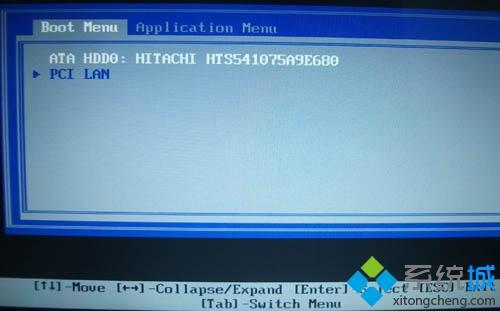
2、这时候按TAB键,切换到如下画面,然后选“Setup”;
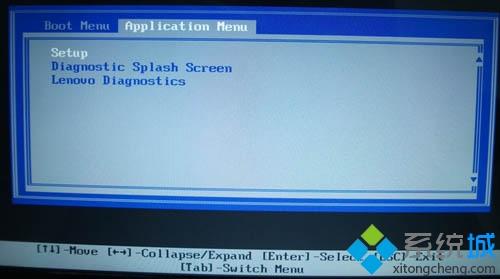
3、查看BIOS版本为H3ET65WW,知识库中BIOS为H3ET31WW;

4、此版本BIOS在“Startup”下“UEFI/Legacy Boot”,默认为“UEFI only”而且为灰色,不可更改为传统引导;
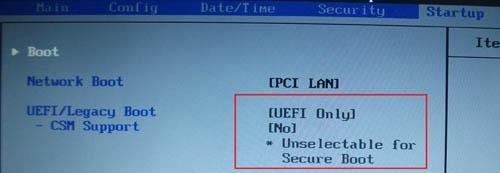
5、选“Restart”菜单下的“OS Optimized Defaults”,设置为“Disabled”,这项默认是“Enabled”,只支持windows8/windows10,无法选择传统的启动方式;
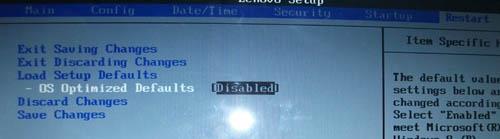
6、以上选项选完后,仍然无法正常引导,而且“UEFI/Legacy Boot”还是灰的,默认为“UEFI only”,这时还要载入一次缺省的设置,选“Load Setup Defaults”,然后选“YES”;
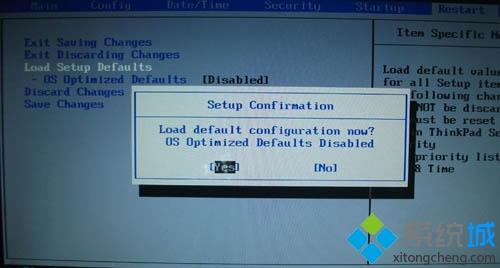
7、现在Startup下的“UEFI/Legacy Boot Priority”已经自动选为“Legacy First”传统引导方式;
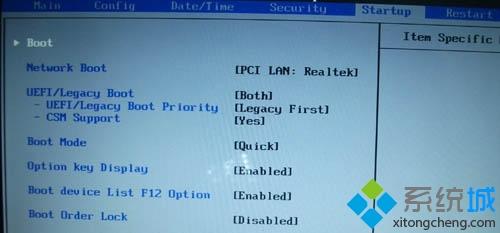
8、此时可以从硬盘和U盘引导了。
通过上面的操作设置之后,就可以解决联想笔记本无法使用U盘引导卡在Boot Menu的问题,希望对大家有帮助。
- monterey12.1正式版无法检测更新详情0次
- zui13更新计划详细介绍0次
- 优麒麟u盘安装详细教程0次
- 优麒麟和银河麒麟区别详细介绍0次
- monterey屏幕镜像使用教程0次
- monterey关闭sip教程0次
- 优麒麟操作系统详细评测0次
- monterey支持多设备互动吗详情0次
- 优麒麟中文设置教程0次
- monterey和bigsur区别详细介绍0次
周
月












